Исправить высокую загрузку ЦП службой Avast: Avast — лучший бесплатный антивирус, который только можно установить на свой компьютер, его настройка не займет много времени, и в мгновение ока вы будете в безопасности от вирусов и вредоносных программ.
Avast обычно всегда работает без проблем, и это один из наиболее рекомендуемых антивирусов для слабых ПК. Тем не менее, в некоторых случаях пользователи сообщали о высокой загрузке ЦП службой Avast.
Процесс Avast Service является частью компонентов этого антивируса, и обычно ему не нужно использовать слишком много ресурсов.

Почему служба Avast использует слишком много ресурсов ЦП
Причина, по которой эта служба использует слишком много ресурсов вашего компьютера, может быть разной, а некоторые из них сложны.
Возможно, есть другой антивирус или программа, влияющая на работу Avast. Не рекомендуется иметь на компьютере два активных антивируса. На него также может повлиять какая-либо другая программа (обычно программа безопасности), например, антишпионское ПО или брандмауэр.
Возможно, служба Avast использует слишком много ресурсов ЦП, потому что в это время она сканирует жесткий диск на наличие вирусов. Задача, вероятно, активируется автоматически, потому что она запланирована для этого. Вы можете отключить программирование сканирования.
Avast настроен на максимальную безопасность; то есть он будет тщательно сканировать все файлы и изменения, внесенные в компьютер, что может привести к потреблению гораздо большего количества памяти и ЦП.
Как исправить высокую загрузку процессора Avast
Как я уже говорил выше, может быть несколько причин, по которым эта служба использует слишком много ресурсов ЦП, но если вам нужно исправить эту ситуацию, вы можете воспользоваться следующими решениями, которые я оставлю ниже.
Вы можете попробовать следовать им по порядку, потому что я оставлю их от самого простого к самому сложному.
Решение 1. Удалите Avast Cleanup
Если вы установили Avast с настройками по умолчанию, вы также можете установить инструмент Avast Cleanup.
Этот инструмент постоянно сканирует ваш компьютер, чтобы позже показать вам некоторые ресурсы и программы, которые вы можете удалить, чтобы освободить место или повысить производительность.
Avast Cleanup полезен, но некоторые пользователи указали на это как на причину, по которой служба Avast использует слишком много ресурсов ЦП. Поэтому вы можете попробовать удалить эту функцию, выполнив следующие действия:
- Во-первых, вам нужно перейти на панель задач Windows, где находится значок Avast, и щелкнуть по нему правой кнопкой мыши. В меню нажмите на Откройте пользовательский интерфейс Avast.

- Теперь вам нужно открыть меню в верхней части окна.
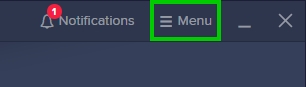
- Там нажмите на Настройки кнопка
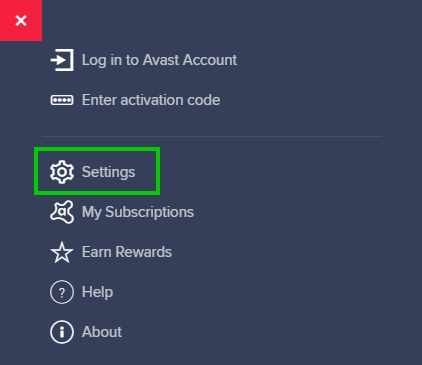
- Перейдите к Производительность раздел и там нажмите на кнопку Добавить / изменить компоненты

- Наконец, снимите флажок Очистка и нажмите на Изменять кнопка

- Подождите, пока Avast удалит Avast Cleanup Tool, а затем убедитесь, что служба работает правильно, не используя слишком много ресурсов.
Решение 2. Измените частоту сканирования Avast
Avast — одно из лучших программ обеспечения безопасности, и оно всегда будет сканировать ваш компьютер, чтобы иметь возможность защитить его от вирусов и вредоносных программ, которые могут повредить или украсть ваши данные.
Этот антивирус имеет определенную частоту сканирования, которую вы можете изменить в пользовательском интерфейсе Avast, поскольку обычно вы никогда не меняете этот параметр, но если у вас возникнут проблемы со службой Avast, вы можете попытаться изменить эту частоту, выполнив следующие действия:
- Во-первых, вам нужно перейти, чтобы открыть блокнот в качестве администратора. Откройте меню «Пуск» и там найдите слово блокнот
- В результатах щелкните правой кнопкой мыши Блокнот и выберите вариант Запустить от имени администратора

- Теперь откройте меню Файл а затем нажмите Открыть.
- Перейдите по следующему пути: C:\ProgramData\AVAST Software\Avast и там открыть файл
avast5.ini - В этом файле вы увидите различные параметры, прокрутите файл вниз и добавьте следующую строку:
[GrimeFighter] : ScanFrequency=999
- Сохраните файл с помощью сочетания клавиш Ctrl + С
- Закройте блокнот и перезагрузите компьютер. На этот раз, когда вы видите Avast Service в диспетчере задач, он должен работать правильно.
Решение 3. Обновите Avast
Avast всегда выпускает новые обновления для своего программного обеспечения безопасности, потому что существуют тысячи и тысячи угроз, которые атакуют различные антивирусы, подобные этому.
Вы всегда должны обновлять Avast по запросу, но если вы хотите выполнить этот процесс, вы можете выполнить следующие действия:
- Перейдите на панель задач и щелкните правой кнопкой мыши значок Avast. Затем в меню нажмите на Откройте пользовательский интерфейс Avast.

- Теперь вам нужно нажать на меню, расположенное вверху
- Перейдите к Общий таб и там в раздел Обновлять

- Наконец, вы увидите версию своего приложения и проверите, есть ли какое-либо обновление, нажав кнопку Проверить наличие обновлений
- Avast автоматически установит последнюю версию, а затем перезагрузит компьютер.
Решение 4. Восстановите Avast Antivirus
Если вам не удалось исправить высокую загрузку ЦП с помощью службы Avast, есть еще один последний метод, который может вам помочь.
Avast включает в себя встроенную утилиту восстановления, которая может переустанавливать компоненты и исправлять любые ошибки в них. Вы уже видели эту утилиту в решении № 2, но вы можете повторить этот процесс из панели управления, выполнив следующие действия:
- Во-первых, вам нужно открыть панель управления. Для этого нажмите клавиши Победить + р. Введите слово
controlи ударил Входить - После открытия вам нужно нажать на строку с надписью Удалить программу под разделом Программы
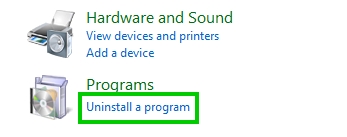
- Там вы увидите все установленные приложения, прокрутите вниз и выберите Аваст Антивирус. Затем нажмите на кнопку Изменять

- Вы откроете Avast Antivirus Setup, и там вы можете выбрать удаление некоторых компонентов или только восстановить антивирус, нажав на кнопку Изменять

- Avast начнет сканирование вашей текущей настройки и исправит любую проблему. По завершении необходимо перезагрузить компьютер, а затем проверить, не использует ли служба Avast слишком много ресурсов ЦП в диспетчере задач Windows 10.
Подведение итогов
До сих пор это были лучшие советы и решения, которые могут помочь вам решить проблему высокой загрузки ЦП службой Avast в Windows 10. Если вам нужна дополнительная помощь или у вас есть какие-либо вопросы, вы можете оставить сообщение ниже.
Кроме того, если вы не можете ничем решить эту проблему, вы можете попытаться опубликовать свою проблему на форумах Avast. Наверняка кто-нибудь сможет вам помочь.
Здесь у вас есть некоторые связанные статьи, которые могут вас заинтересовать: